F1 22ゲーム:PC、PS4、PS5、Xbox One、Xbox Series X用コントロールガイド
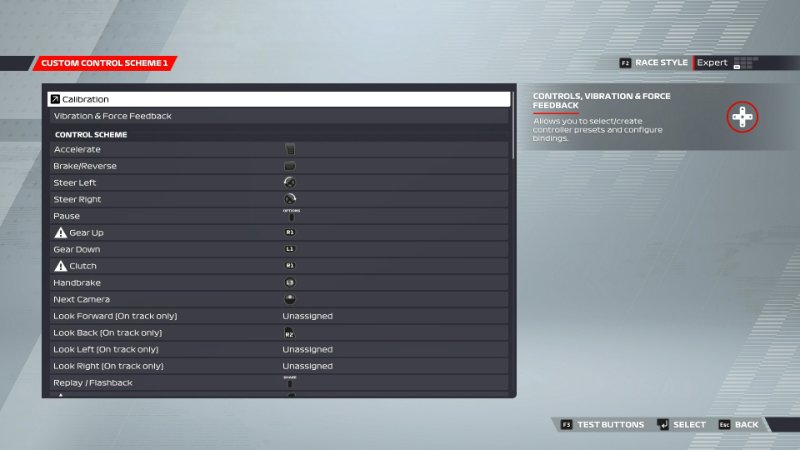
目次
F1のように複雑なスポーツを反映したゲームでは、すべての操作を覚えることが不可欠だ。
長年F1ゲームをプレイしているユーザーにとっては、ここ数作で操作性がほとんど変わっていないことがわかるだろう。
それでも、このゲームを初めてプレイする人のために、各プラットフォームとレーシングホイールを使用する人のためのF1 22のすべての操作方法を紹介しよう。
F1 22 コントロール(PC、PS4、PS5、Xbox One & Series X用
関連項目: Robloxゲームのトップエグゼキューター総合ガイド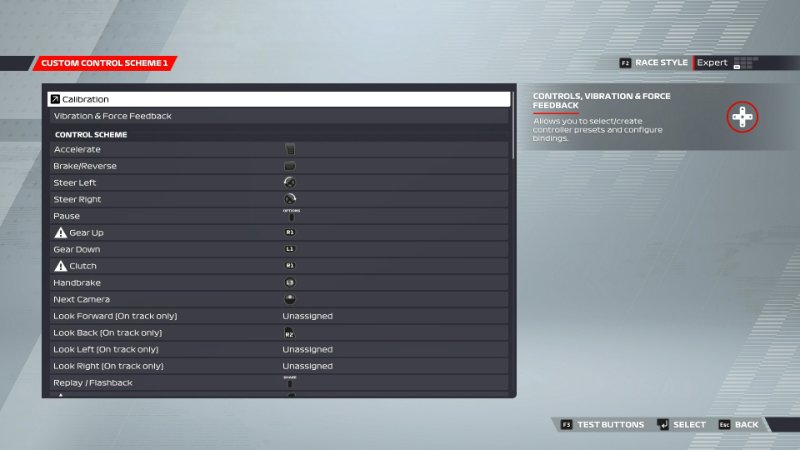
F1 22 PCコントロール
- 加速する: A
- ブレーキだ: Z
- 逆だ: Z
- 左に舵を切る: ,
- 右に舵を切る: .
- ポーズ: エスク
- ギアアップだ: スペース
- ギアダウン: シフト
- クラッチだ: スペース
- 次のカメラ C
- 前を向いて: ホーム
- 振り返る: 終了
- 左を見て: 削除
- 右を見る: PgDn
- リプレー/フラッシュバック X
- DRSだ: F
- ピットリミッター: F
- 無線コマンド: T
- マルチファンクションディスプレイ: 0
- MDメニュー 上 上矢印
- MFDメニューダウン 下矢印
- MFDメニュー右 右矢印
- MFDメニュー左: 左矢印
- プッシュ・トゥ・トーク S
- オーバーテイク M
F1 22 PlayStation (PS4/PS5) コントロールズ
- 加速する: R2
- ブレーキだ: L2
- 逆だ: L2
- 左に舵を切る: 左スティック
- 右に舵を切る: 左スティック
- ポーズ: オプション
- ギアアップだ: X
- ギアダウン: 正方形
- クラッチだ: X
- 次のカメラ R1
- カメラなしのルック: 右スティック
- 振り返る: R3
- リプレー/フラッシュバック タッチパッド
- DRSだ: トライアングル
- ピットリミッター: トライアングル
- 無線コマンド: L1
- マルチファンクションディスプレイ: Dパッド
- MDメニュー 上 上へ
- MFDメニューダウン ダウン
- MFDメニュー右 右
- MFDメニュー左: 左
- プッシュ・トゥ・トーク Dパッド
- オーバーテイク サークル
F1 22 Xbox (Xbox One & Series X)
- 加速する: RT
- ブレーキだ: LT
- 逆だ: LT
- 左に舵を切る: 左スティック
- 右に舵を切る: 左スティック
- ポーズ: メニュー
- ギアアップだ: A
- ギアダウン: X
- クラッチだ: A
- 次のカメラ RB
- カメラなしのルック: 右スティック
- 振り返る: R3
- リプレー/フラッシュバック 表示
- DRSだ: Y
- ピットリミッター: Y
- 無線コマンド: LB
- マルチファンクションディスプレイ: Dパッド
- MDメニュー 上 上へ
- MFDメニューダウン ダウン
- MFDメニュー右 右
- MFDメニュー左: 左
- プッシュ・トゥ・トーク Dパッド
- オーバーテイク B
F1 22のレーシングホイール制御とボタンマッピング
下の表では、どのプラットフォームでもF1 22でレーシングホイールを使用する際のデフォルトの操作方法と、PlayStationとXboxの両方のコンフィギュレーションに合わせた最適なマッピング操作方法を紹介している。
- 左折/右折: ホイール軸(X軸)
- ブレーキ 左ブレーキペダル(クラッチペダルをセットしている場合は真ん中)
- スロットル 右スロットルペダル
- レーススタート用クラッチ: ギアアップレバーを握ったまま、消灯時に放す
- DRSオープン L2/LT
- ピットリミッター: L2/LT
- ギアアップ:右 ギア・パドル
- ギアダウン: 左ギアパドル
- クラッチ・イン/アウト ライトギア・パドル
- オーバーテイクを展開する: X/A
- カメラを変える: R3
- リアビュー: R2/RT
- マルチファンクションディスプレイを選択します: O/B
- マルチファンクションディスプレイ(MFD)サイクリング: ホイール上のDパッド
- チーム無線を選択: スクエア/X
DRS、オーバーテイク、ピットリミッターなどのコントロールには、異なるボタンを設定することができる。
F1 22コントロールのリマップ方法
F1 22のコントロールをリマップするには、サーキットに向かう前に、F1 22のメインメニューからオプションメニューを開き、設定を選択し、「コントロール、振動、フォースフィードバック」ページに進む。
その後、使用しているコントローラーまたはホイールを選択し、次に'Edit Mappings'を選択する。
これを行うには、変更したいボタンにカーソルを合わせ、適切な選択ボタン(Enter、X、またはA)を押し、カスタムコントロールを保存する前に新しいマッピングを押します。
PCとレーシングホイールでメニューを操作する方法
そのため、メニューを循環させるには、矢印キーでページを選択し、Enterキーで先に進み、Escキーで戻り、F5またはF6キーでセクション間を循環させる必要がある。
レーシングホイールを使ってF1 22のメニューをナビゲートする場合は、トリガーボタンを使ってページを移動し、X/Aボタンで選択して進むか、Square/Xボタンで元の位置に戻る。 メインメニューの上部には、押すべきボタンが常に表示されている。
ゲームのセーブ方法
プラクティスや予選など、F1 22の各セッションは、終了時または次のセッション開始直前に自動的に保存される。
同様に、予選を終えてレースへ進み、終了することにした場合は、レースをロードする前にセーブされ、終了する前に終了した場合は、そのままレースのイントロへ進むことができる。
ミッドセッションセーブは、レース、予選、練習セッションの途中でセーブできる機能で、ゲームを一時停止し、「ミッドセッションセーブ」までサイクルダウンしてセーブする。
ピットストップの方法
F1 22では、ピットストップには 二者択一 の間で変更できます。 没入型 "と" ブロードキャスト "をクリックし、メインオプションページのゲームプレイ設定セクションを開きます。 イマーシブでは、ピットストップを自分でコントロールできる 一方 テレビ放送のように見せる あなたはただ座って見ているだけ。
手動でピットストップを行うように設定されている場合は、その必要がある:
- ピットレーンを走る;
- ピットリミッターを作動させるため、できるだけ遅くピットレーンの制限速度を満たすようにブレーキをかける;
- ピットリミッター(F/トライアングル/Y)を作動させる;
- ゲームはあなたの車をピットボックスまで運んでくれる;
- クラッチボタン(Space/X/A)を押したままエンジンを回転させ、タイヤ交換を行う;
- ライトが緑に変わったらクラッチボタンを離す;
- ピットレーンを出たら、ピットリミッターボタン(F/トライアングル/Y)を押し、アクセル(A/R2/RT)を踏みます。
イマーシブ・オプションでは、通常通りピットに入り、ピットエントリーに向けて休憩し、ピットリミッターを押す。 ピットボックスに近づくと、ボタンを押すよう促される。 カウントダウンが終了するできるだけ間際にこれを押すと 最速ピットストップ ボックスに入ったらクラッチを握り、エンジンを回転させ、F1終盤戦のように止まったら離す。
ピットストップが自動に設定されている場合は、ピットレーン進入口に車を走らせるだけで、ゲームがピットに案内し、ピットストップを整理し、自動的にコースに戻してくれる。 自分の車がレースコースに戻るまで、交代する必要はない。
燃料ミックスの変更方法
レース中の燃料混合比は標準に固定されているが、セーフティカー先導中やピットストップ中に変更することができる。 MFDボタンを押し、燃料混合比と表示されているところでマップボタンを押すだけで、リーン混合比に切り替えることができる。 リーンと標準が唯一の混合比である。
関連項目: 牧場物語 アントスの風』の発売日と限定版が公開ERSの使い方
ERSはF1 22では自動で制御される。 M/サークル/Bボタンで追い越し そうすれば、今走っている区間でのパワーが増す。
F1 22でのドライブスルーペナルティの出し方
ドライブスルーペナルティを受けるのは簡単だ。 ペナルティが出されると、3周の間に受けることができる。 ペナルティを受けたいときにピットレーンに入れば、あとはゲームが処理してくれる。
DRSの使い方
DRSを使用するには、キャリブレーションボタン(F/トライアングル/Y)を押すだけです。 また、プラクティスや予選でDRSゾーンに入った場合、1周ごとにボタンを押すこともできる。
PC、プレイステーション、Xbox、そしてレーシングホイールでのF1 22の操作方法がわかったところで、必要なのは最適なコース設定だ。
F1 22のセットアップをお探しですか?
F1 22:スパ(ベルギー)セットアップガイド(ウェット/ドライ)
F1 第22戦:日本GP(鈴鹿)セットアップガイド(ウェット&ドライラップ)とヒント
F1 22:アメリカ(オースティン)セットアップガイド(ウェット&ドライラップ)
F1 22 シンガポール(マリーナ・ベイ)セットアップガイド(ウェット&ドライ)
F1 22:アブダビ(ヤス・マリーナ)セットアップガイド(ウェット&ドライ)
F1 第22戦:ブラジルGP(インテルラゴス)セットアップガイド(ウェット&ドライラップ)
F1 22:ハンガリーGPセットアップガイド(ウェット&ドライ
F1 22:メキシコ・セットアップ・ガイド(ウェット&ドライ)
F1第22戦:ジェッダ(サウジアラビア) セットアップガイド(ウェット/ドライ)
F1 22:モンツァ(イタリア)セットアップガイド(ウェット/ドライ)
F1 22:オーストラリアGP(メルボルン) セットアップガイド(ウェット/ドライ)
F1 22:イモラ(エミリア・ロマーニャ)セットアップガイド(ウェット/ドライ)
F1 第22戦バーレーン:セットアップガイド(ウェット&ドライ)
F1 22:モナコGPセットアップガイド(ウェット/ドライ)
F1 22:バクー(アゼルバイジャン)セットアップガイド(ウェット&ドライ)
F1 22:オーストリア・セットアップ・ガイド(ウェット/ドライ)
F1 第22戦:スペイン(バルセロナ)セットアップガイド(ウエット/ドライ)
F1 22:フランスGP(ポール・リカール) セットアップガイド(ウェット/ドライ)
F1 22:カナダ・セットアップ・ガイド(ウェット&ドライ)
F1 22 ゲームのセットアップとセッティングを解説:ディファレンシャル、ダウンフォース、ブレーキなど、必要な情報をすべて紹介

